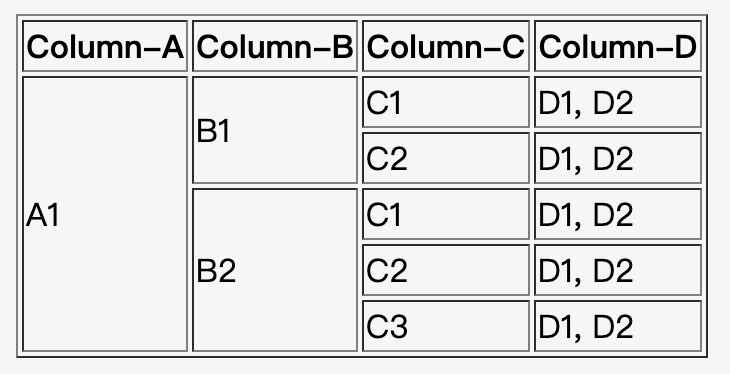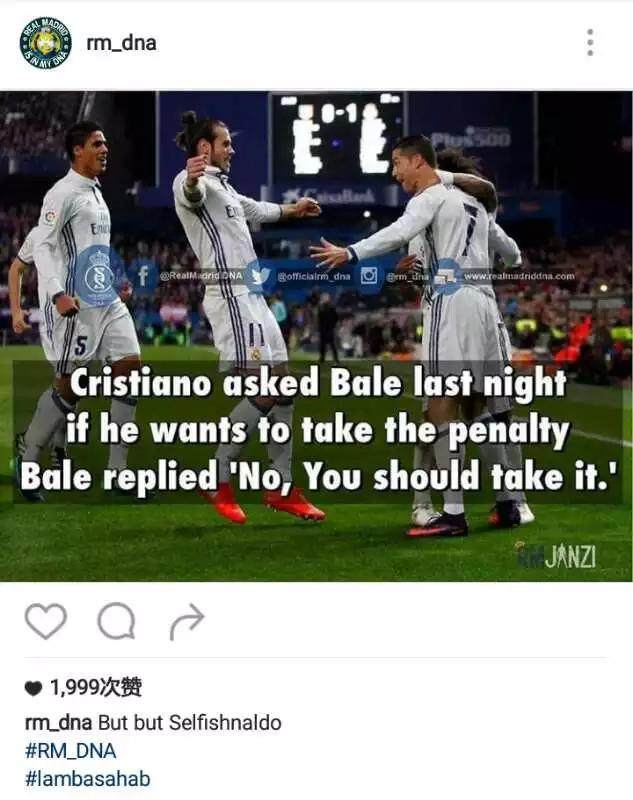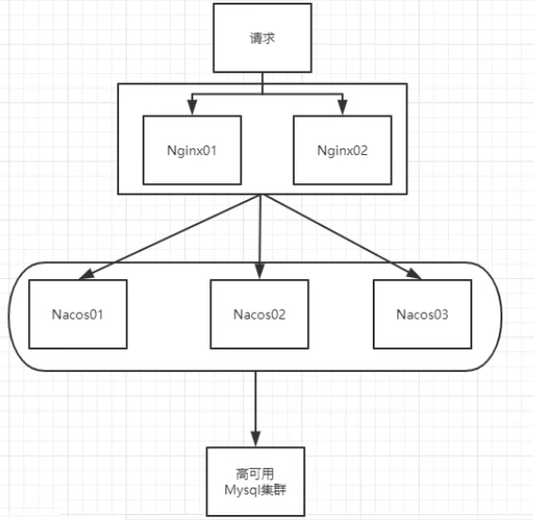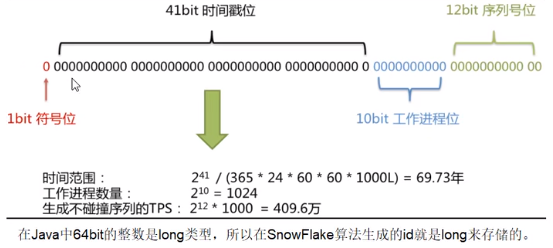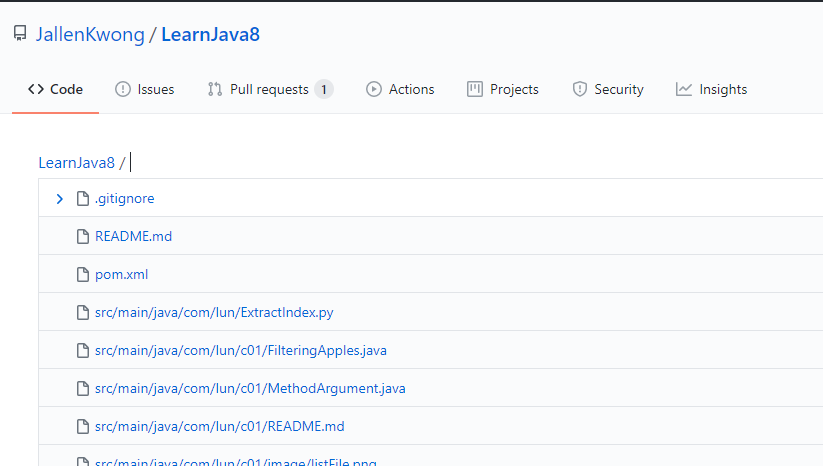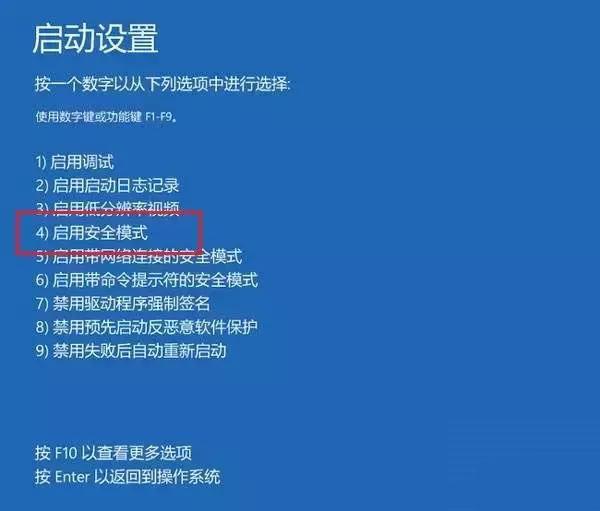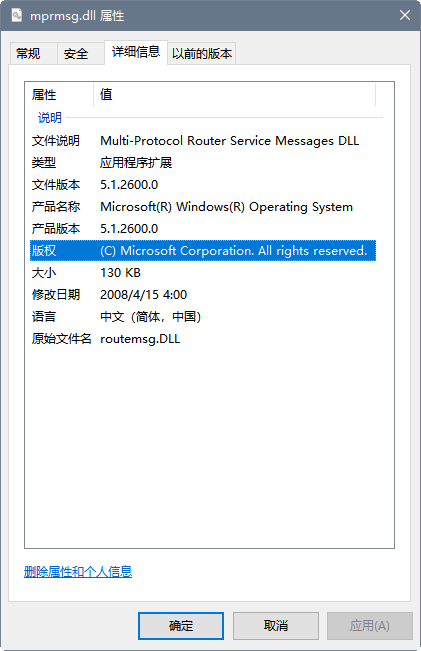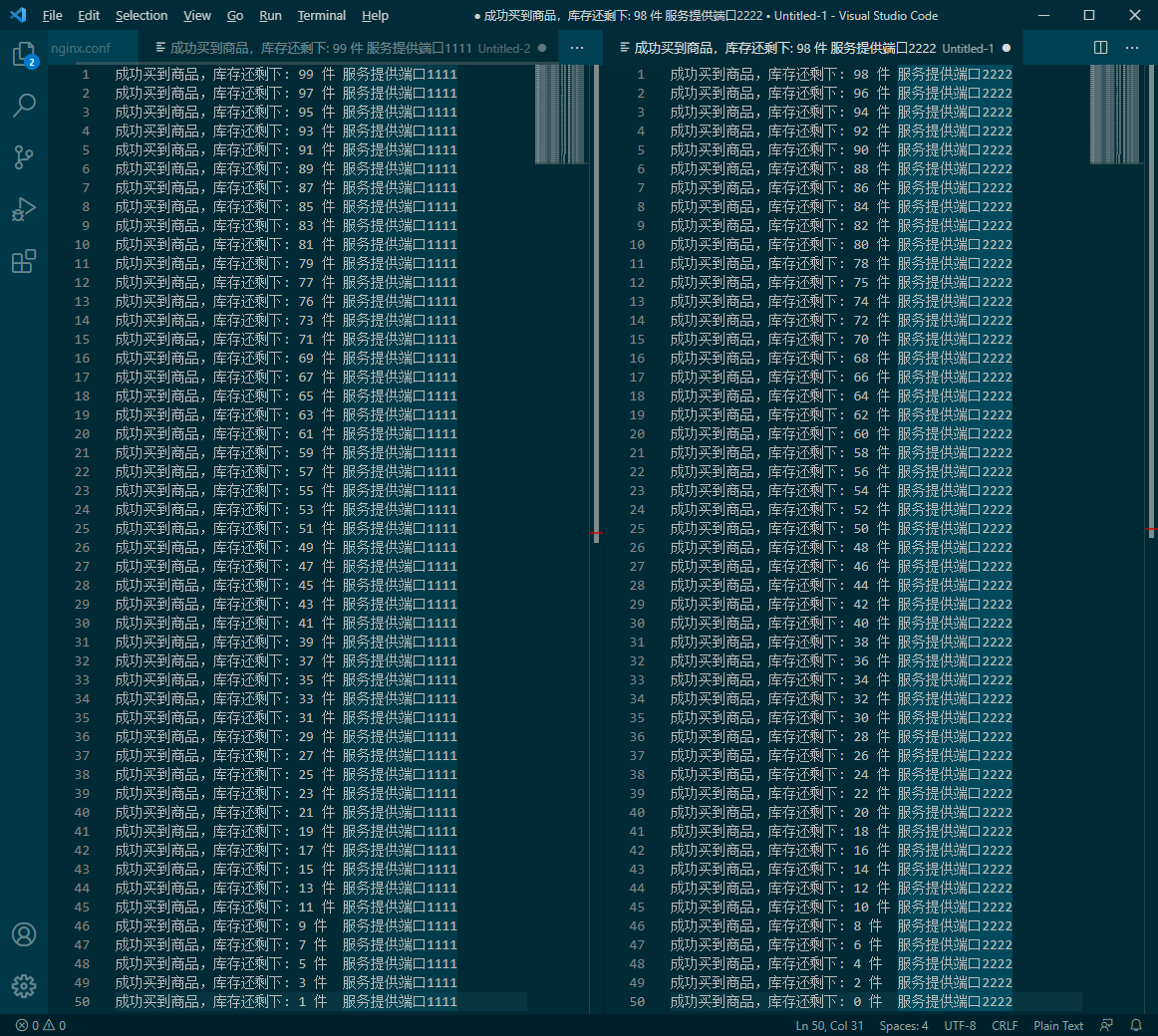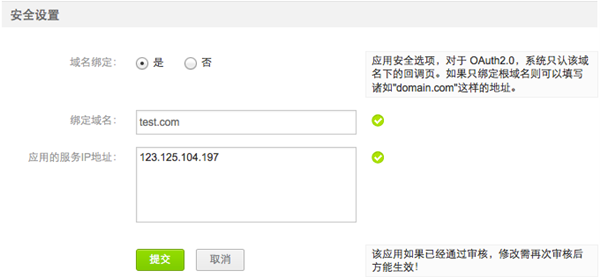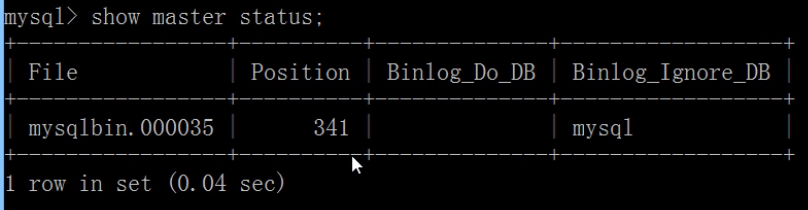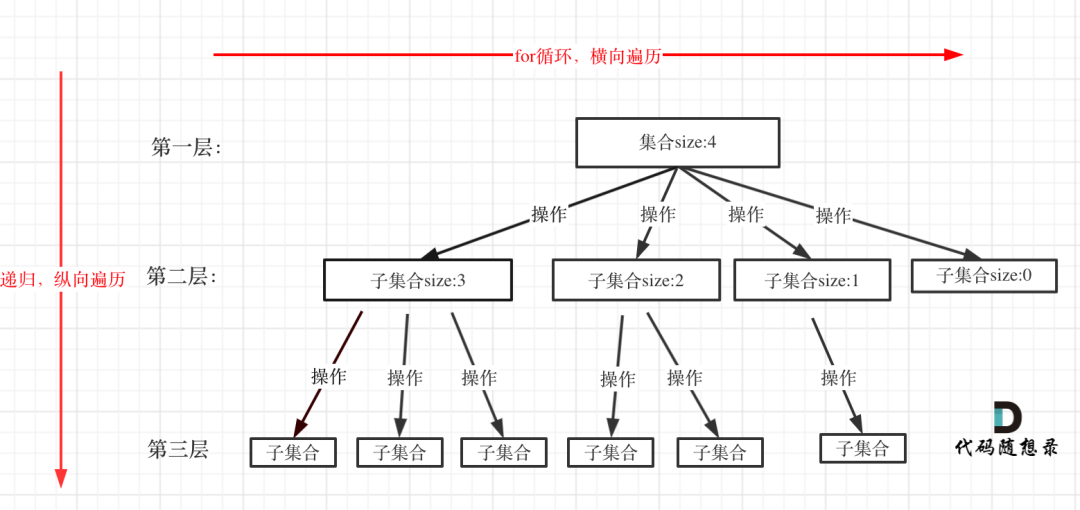如何管理公用计算机和私人计算机的文件访问
08/07/2014
本文内容
适用于: Exchange Server 2007 SP3, Exchange Server 2007 SP2, Exchange Server 2007 SP1, Exchange Server 2007
上一次修改主题: 2011-08-01
本主题将介绍如何为 Microsoft Exchange Server 2007 中的 Microsoft Office Outlook Web Access 管理公用计算机和私人计算机的直接文件访问。直接文件访问允许用户打开附加到电子邮件的文件、存储在 Microsoft Windows SharePoint Services 文档库和 Windows 文件共享中的文件。
默认情况下,对新安装或升级的 Outlook Web Access 启用公用计算机的直接文件访问。因此,组织中的用户在 Outlook Web Access 登录页面上选择“此计算机是公用计算机或共享计算机”或“此计算机是私人计算机”时,将可以访问电子邮件的附件。
如果为用户启用私人计算机或公用计算机的文件访问,则可使用 Exchange 管理控制台指定各种文件类型和 MIME 类型。下表列出对 \owa 虚拟目录默认设置为“允许”、“阻止”或“强制保存”的文件扩展名和 MIME 类型。
允许 如果客户端计算机上安装了打开文件所需的 Outlook Web Access,则可从该应用程序打开“允许”列表中的文件和 MIME 类型。“允许”优先于“阻止”和“强制保存”。
阻止 不能打开“阻止”列表中的文件和 MIME 类型。“阻止”优先于“强制保存”,但优先级低于“允许”。
强制保存 在打开“强制保存”列表中的文件和 MIME 类型之前,必须将其保存在客户端计算机上。“强制保存”的优先级低于“允许”和“阻止”。
 注意:
注意:
尽管似乎可以单独为私人计算机或公用计算机的访问设置值,但实际上不能这样做。为私人访问指定行为时,同时也就为公用计算机访问设置了该行为。
下表显示了 \owa 虚拟目录的“允许”、“阻止”和“强制保存”设置的默认文件扩展名和 MIME 值。这些设置适用于升级到 Exchange 2007 SP1 的 Exchange 2007 RTM 和基于 Exchange 2007 RTM 的服务器。
选项
说明
默认文件扩展名
默认 MIME 类型
允许
此选项指定始终启用直接文件访问的文件类型。
.avi, .bmp, .doc, .docm, .docx, .gif, .jpg, .mp3, .one, .pdf, .png, .ppsm, .ppsx, .ppt, .pptm, .pptx, .pub, .rpmsg, .rtf, .tif, .txt, .vsd, .wav, .wma, .wmv, .xls, .xlsb, .xlsm, .xlsx, .zip
 注意:
注意:
Exchange 2007 SP1 中包含了 .tiff 支持。
image/jpeg、image/png、image/gif、image/bmp
阻止
此选项指定始终阻止直接文件访问的文件类型。
.ade, .adp, .app, .asp, .aspx, .asx, .bas, .bat, .cer, .chm, .cmd, .com, .cpl, .crt, .csh, .der, .exe, .fxp, .hlp, .hta, .htc, .inf, .ins, .isp, .its, .js, .jse, .ksh, .lnk, .mad, .maf, .mag, .mam, .maq, .mar, .mas, .mat, .mau, .mav, .maw, .mda, .mdb, .mde, .mdt, .mdw, .mdz, .mht, .mhtml, .msc, .msh, .msh1, .msh1xml, .msh2, .msh2xml, .mshxml, .msi, .msp, .mst, .ops, .pcd, .pif, .plg, .prf, .prg, .ps1, .ps1xml, .ps2, .ps2xml, .psc1, .psc2, .pst, .reg, .scf, .scr, .sct, .shb, .shs, .tmp, .url, .vb, .vbe, .vbs, .vsmacros, .vss, .vst, .vsw, .ws, .wsc, .wsf, .wsh, .xml
 注意:
注意:
Exchange 2007 SP1 中包含了 .gadget 支持
application/hta、application/javascript、application/msaccess、application/prg、application/x-javascript、application/xml、text/javascript、text/scriplet、text/xml、x-internet-signup
强制保存
此选项指定,只有将文件保存到本地计算机之后才允许用户访问文件。
.ade, .adp, .app, .asp, .aspx, .asx, .bas, .bat, .cer, .chm, .cmd, .com, .cpl, .crt, .csh, .dcr, .dir, .exe, .fxp, .hlp, .hta, .inf, .ins, .isp, .its, .js, .jse, .ksh, .lnk, .mad, .maf, .mag, .mam, .maq, .mar, .mas, .mat, .mau, .mav, .maw, .mda, .mdb, .mde, .mdt, .mdw, .mdz, .msc, .msh, .mshxml, .msi, .msp, .mst, .ops, .pcd, .pif, .plg, .prf, .prg, .ps1, .ps1xml, .ps2, .ps2xml, .psc1, .psc2, .pst, .reg, .scf, .scr, .sct, .shb, .shs, .sql, .swf, .tmp, .url, .vb, .vbe, .vbs, .vsmacros, .vss, .vst, .vsw, .ws, .wsc, .wsf, .wsh
 注意:
注意:
Exchange 2007 SP1 中包含了 .gadget 支持。
Application/futuresplash、Application/octet-stream、Application/x-director、Application/x-shockwave-flash
此外,还提供未知文件类型的默认设置。可以将未知文件类型的设置设为下列值之一:
允许
阻止
强制保存
始终受到阻止
无论 Outlook Web Access 虚拟目录中的文件访问设置如何,Outlook Web Access 始终会阻止以下文件:
.mht 文件。
包含 XML 内容的非 XML 文件类型。
如果用户尝试打开允许的文件类型,但该文件类型是包含任何嵌入式 XML 的非 XML 文件类型,则 Outlook Web Access 将阻止此文件,并且不允许其被打开或者保存到用户的本地计算机。
即使 .mht 文件在允许的文件列表中,Outlook Web Access 也将对其进行阻止。.mht 类型的文件无法打开,也无法保存到用户的本地计算机。
开始之前
若要执行下列步骤,必须为您使用的帐户委派 Exchange 服务器管理员角色以及目标服务器的本地 Administrators 组成员身份。
有关管理 Exchange 2007 所需的权限、角色委派以及权利的详细信息,请参阅权限注意事项。
步骤
使用 Exchange 管理控制台为 Outlook Web Access 配置直接文件访问策略设置
在 Exchange 管理控制台中,单击“服务器配置”,再单击“客户端访问”。
在操作窗格的“Outlook Web Access”中,单击“属性”。
在“Outlook Web Access 属性”页面上,单击“公用计算机文件访问”选项卡或“私人计算机文件访问”选项卡。
在“直接文件访问”下,选中“启用直接文件访问”旁边的复选框,使用户可以下载附件。
若要修改希望用户可以访问的附件类型,请单击“自定义直接文件访问”旁边的“自定义”按钮。
在“直接文件访问设置”页面上执行下列操作之一:
若要设置希望用户访问的文件类型和 MIME 类型,请单击“允许”按钮,然后在“允许列表”页上设置文件扩展名和 MIME 值。
若要设置希望阻止用户访问的文件类型和 MIME 类型,请单击“阻止”按钮,然后在“阻止列表”页上设置文件扩展名和 MIME 值。
若要设置希望强制用户保存之后再访问的文件类型和 MIME 类型,请单击“强制保存”按钮,然后在“强制保存列表”页上设置文件扩展名和 MIME 值。
对于未知文件类型,从“未知文件”框的列表中选择一个选项。选择“允许”、“阻止”或“强制保存”。
单击“确定”保存设置。
使用 Exchange 命令行管理程序为 Outlook Web Access 配置附件策略设置
运行以下命令:
Set-OwaVirtualDirectory
使用以下示例中的语法可阻止公用计算机上的用户下载文件:
Set-OwaVirtualDirectory -identity "owa (Default Web Site)" -DirectFileAccessOnPublicComputersEnabled $false
详细信息
有关 Outlook Web Access 中的文件访问的详细信息,请参阅管理 Outlook Web Access 的文件和数据访问。
有关如何在运行 Exchange 2007 的计算机上管理 Outlook Web Access 的详细信息,请参阅管理 Outlook Web Access。